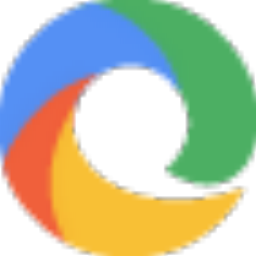飞牛浏览器导入书签的方法
- 时间:2021-03-15 09:17
- 来源:下载吧
- 编辑:longnian
飞牛浏览器是一款经典实用的浏览器软件,该软件的操作界面清爽简约,不仅拥有浏览器应该具备的功能,而且还能让用户享受到很好的浏览器服务。我们在使用这款软件的过程中,常常会因为很多原因而将书签导入到软件中,这样我们就可以方便的使用书签中的网址信息。但是有很多小伙伴不知道怎么导入书签,针对这样的问题,接下来小编就给大家详细介绍一下飞牛浏览器导入书签的具体操作方法,操作起来十分轻松,有相关需要的朋友可以看一看小编的文章,希望能帮助到大家。

方法步骤
1.首先打开软件,我们在界面右上角找到三个小点按钮,点击该按钮,其下方就会出现一个下拉框。

2.在下拉框的下方可以找到“设置”选项,我们点击这个选项,软件就会切换到设置页面。

3.接着在设置页面中,我们在页面上找到“导入书签和设置”选项,点击该选项再进行下一步操作。
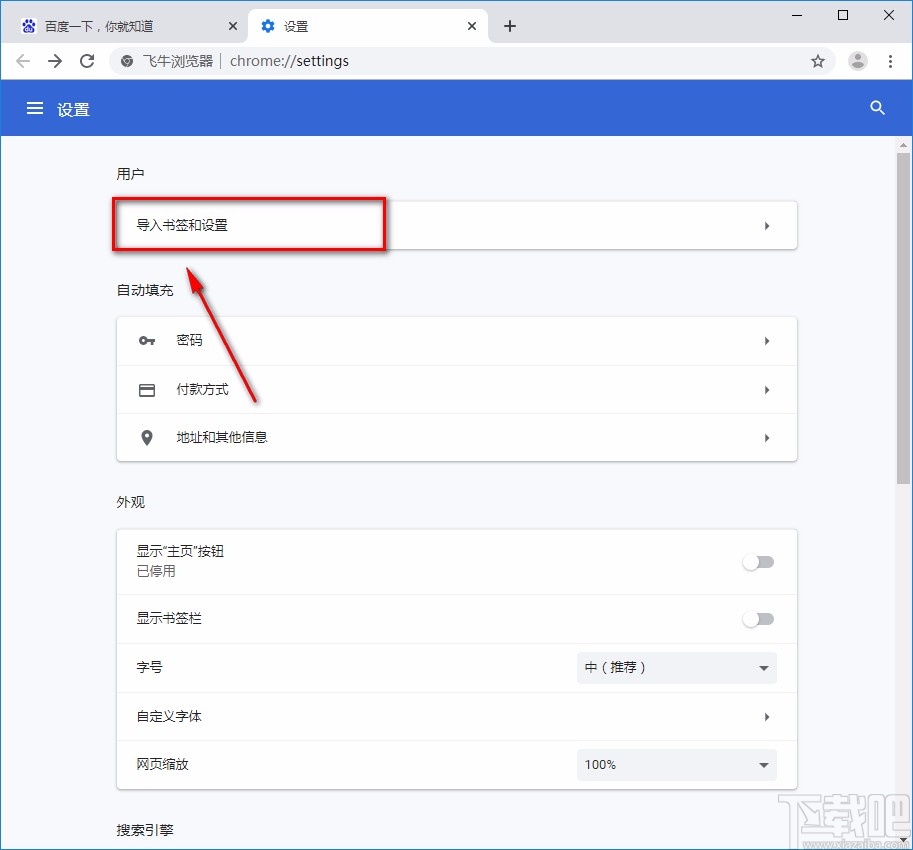
4.然后界面上就会弹出一个导入书签和设置窗口,我们点击窗口左上角的下拉按钮,在下拉框中设置书签类型。

5.接下来在窗口中就可以看到很多能够导入的书签内容,我们根据自己的需要进行勾选就可以了。

6.完成以上所有步骤后,我们在窗口右下角找到“导入”按钮,点击该按钮就可以将书签导入软件了。

7.将书签导入成功后,我们会看到下图所示的界面,直接点击窗口右下角的“完成”按钮,即可完成全部的操作步骤。
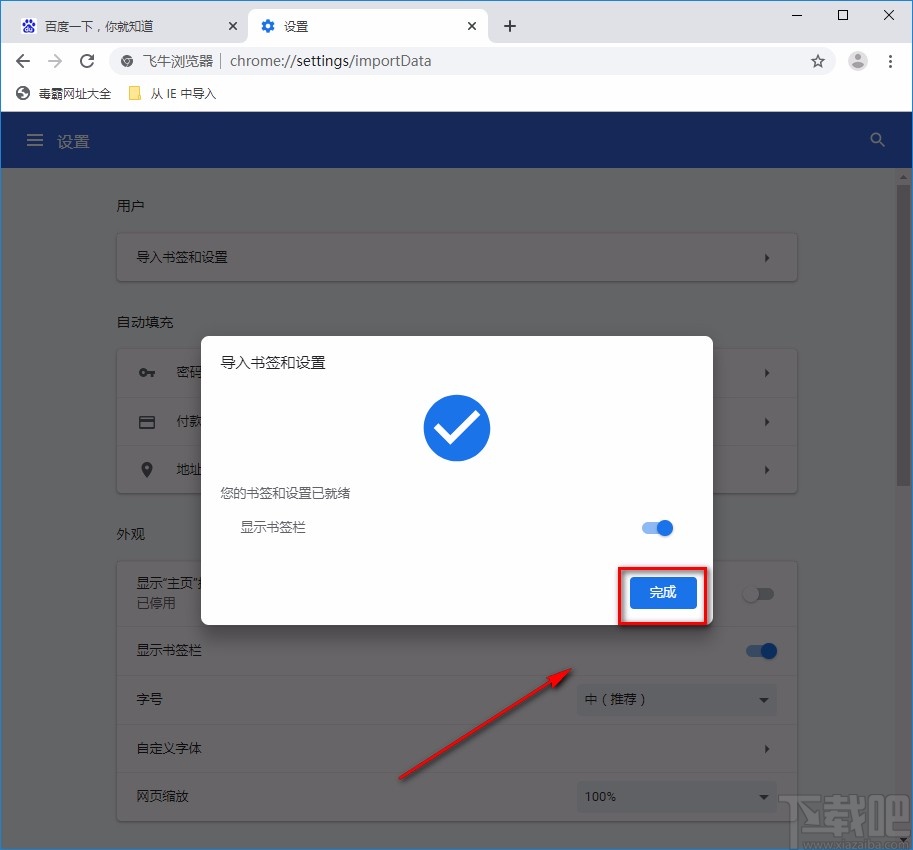
以上就是小编给大家整理的飞牛浏览器导入书签的具体操作方法,方法轻松简单,有需要的朋友可以看一看,希望这篇教程对大家有所帮助。
最近更新
-
 淘宝怎么用微信支付
淘宝怎么用微信支付
淘宝微信支付怎么开通?9月5日淘宝公示与微信
- 2 手机上怎么查法定退休时间 09-13
- 3 怎么查自己的法定退休年龄 09-13
- 4 小红书宠物小伙伴怎么挖宝 09-04
- 5 小红书AI宠物怎么养 09-04
- 6 网易云音乐补偿7天会员怎么领 08-21
人气排行
-
 淘宝怎么查看账户注册时间
淘宝怎么查看账户注册时间
淘宝怎么查看账户注册时间。很多人用久了自己的淘宝账号后,不知
-
 Google浏览器错误代码0xa0430721 chrome安装失败解决办法
Google浏览器错误代码0xa0430721 chrome安装失败解决办法
最近在重装chrome浏览器的时候,老是显示出错误代码0xa0430721。
-
 谷歌浏览器(Chrome)插件安装教程
谷歌浏览器(Chrome)插件安装教程
谷歌浏览器因被墙的原因导致上不去官方的应用商店,导致了Chrome
-
 百度云盘怎么用迅雷下载 百度网盘能用迅雷下吗?
百度云盘怎么用迅雷下载 百度网盘能用迅雷下吗?
百度云盘怎么用迅雷下载,百度网盘能用迅雷下吗?答案是可以,但
-
 Adobe Flash Player因过期而遭到阻止解决教程
Adobe Flash Player因过期而遭到阻止解决教程
AdobeFlashPlayer上周被爆出非常严重的漏洞之后,360极速浏览器等
-
 火狐Mozilla浏览器模拟手机端浏览器插件教程
火狐Mozilla浏览器模拟手机端浏览器插件教程
火狐浏览器怎么模拟手机端浏览器?相信很多网友都有疑问,毕竟很
-
 谷歌chrome浏览器怎么滚动截图 chrome怎么长截图
谷歌chrome浏览器怎么滚动截图 chrome怎么长截图
谷歌chrome浏览器怎么滚动截图?chrome怎么长截图?和小编一起来
-
 微信公众号编辑器怎么用 微信在线编辑网站
微信公众号编辑器怎么用 微信在线编辑网站
微信公众号编辑器怎么用微信在线编辑网站。很多朋友都看到微信的
-
 Chrome浏览器更新失败 错误代码为3: 0x80040154
Chrome浏览器更新失败 错误代码为3: 0x80040154
很多人反映,即便开启了“科学上网”,也不能更新Chrome浏览器,
-
 chrome浏览器安装一直显示正在连网解决办法
chrome浏览器安装一直显示正在连网解决办法
很多朋友下载官方的chrome浏览器,可以点击安装的时候,一直显示